Πώς να μετατρέψετε το 3GP σε MP4 / MP4 σε 3GP ασφαλές και ήχο
"Έχω ένα βίντεο 3GP και θέλω να το παίξω στο PSP μου, το οποίο απαιτεί το βίντεο να είναι σε μορφή MP4. Υπάρχουν πολλά δωρεάν εργαλεία για μετατροπή από 3GP σε MP4. Θέλω ένα εργαλείο γρήγορο και χωρίς απώλειες. Υπάρχει κάποιο προτάσεις;"
Το 3GP ή 3GPP, ως μορφή κοντέινερ αρχείων πολυμέσων, χρησιμοποιείται συνήθως σε κινητά τηλέφωνα 3G ή σε κάποια τηλέφωνα 2G ή 4G. Εάν θέλετε να παίξετε 3GP σε ορισμένα προγράμματα αναπαραγωγής πολυμέσων όπως PS3, iPad, iPod ή iPhone, είναι καλύτερα να μετατρέψετε το 3GP σε MP4. Είτε θέλετε μετατρέψτε το 3GP σε MP4 ή αντίστροφα, μπορείτε να βρείτε λύσεις σε αυτήν την ανάρτηση.
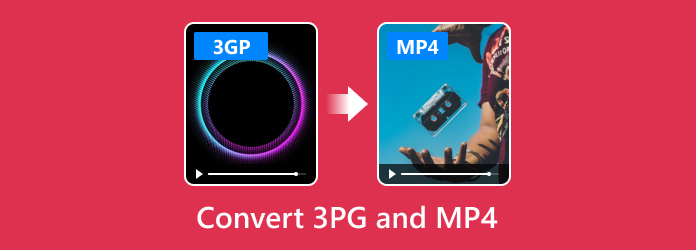
Μέρος 1. Καλύτερος τρόπος μετατροπής Batch 3GP σε MP4
Tipard Video Converter Ultimate είναι ο ισχυρός μετατροπέας πολυμέσων που υποστηρίζει τη μετατροπή βίντεο και ήχου σε περισσότερες από 500 μορφές. Με αυτόν τον ιδανικό μετατροπέα, μπορείτε να μετατρέψετε 3GP σε MP4 ή να εξαγάγετε 3GP από πολλές μορφές βίντεο. Μετά τη μετατροπή, μπορείτε να εκτιμήσετε το αρχείο 3GP ή MP4 στη μόδα ελεύθερα χωρίς κανένα όριο.
- 1. Μετατροπή αρχείων 3GP σε MP4 για αναπαραγωγή 3GP σε iPhone, iPad, iPod, Apple TV, PSP.
- 2. Αλλαγή MP4 σε μορφές 3GP, FLV, MKV, MOV, WMV, AVI ή φορητές συσκευές.
- 3. Περιστρέψτε, περικόψτε, κόψτε MP4 / 3GP, προσθέστε φίλτρα, κομμάτι ήχου και υπότιτλους πριν από τη μετατροπή.
- 4. Αντιγράψτε οποιοδήποτε DVD σε βίντεο ή ήχο και αντιγράψτε DVD σε φάκελο DVD, χωρίς απώλειες αρχείων ISO.
Πώς να μετατρέψετε 3GP σε MP4 με το Tipard Video Converter Ultimate
Βήμα 1 Μόλις εγκαταστήσετε αυτήν την εφαρμογή στον υπολογιστή σας, απλώς κάντε κλικ Προσθήκη αρχείων για να ανεβάσετε αρχεία 3GP στο πρόγραμμα. Στη συνέχεια, επιλέξτε όλα τα αρχεία 3GP που θέλετε να μετατρέψετε. Αυτά τα αρχεία θα εμφανίζονται στη λίστα πολυμέσων στην κύρια διεπαφή του προγράμματος.

Βήμα 2 Κάντε κλικ στο κουμπί μορφής στη δεξιά πλευρά του βίντεο και επιλέξτε MP4 ως μορφή εξόδου. Κάντε κλικ στο εικονίδιο με το γρανάζι στη δεξιά πλευρά για να αλλάξετε την ποιότητα βίντεο, την ανάλυση, τον κωδικοποιητή, τον ρυθμό καρέ και το ρυθμό bit.

Βήμα 3 Αφού γίνουν όλες οι ρυθμίσεις, κάντε κλικ στο Μετατροπή όλων κουμπί για να ξεκινήσετε τη μετατροπή 3GP σε MP4 υψηλής ποιότητας. Ακολουθώντας τα παραπάνω βήματα, μπορείτε επίσης να εξαγάγετε 3GP από το αρχείο MP4.

Περισσότερο από έναν μετατροπέα 3GP σε MP4, ο ενσωματωμένος επεξεργασίας βίντεο αφήστε περικοπή, περικοπή, περιστροφή βίντεο, προσθήκη υδατογραφήματος, υπότιτλων, κομματιών ήχου και φίλτρων. Κάνει το αρχείο εξόδου βίντεο πιο ζωντανό από ποτέ.
Μέρος 2. Πώς να αλλάξετε 3GP σε MP4 Online
Το Zamzar είναι ένας δωρεάν online μετατροπέας για τη μετατροπή αρχείων βίντεο, ήχου, εικόνας, eBook και CAD σε 1100+ μορφές αρχείων. Σας παρέχει μια καλύτερη διαδικτυακή πλατφόρμα για τη μετατροπή 3GP σε MP4 χωρίς λήψη λογισμικού. Ακολουθήστε τα βήματα για να αλλάξετε 3GP σε MP4 δωρεάν.
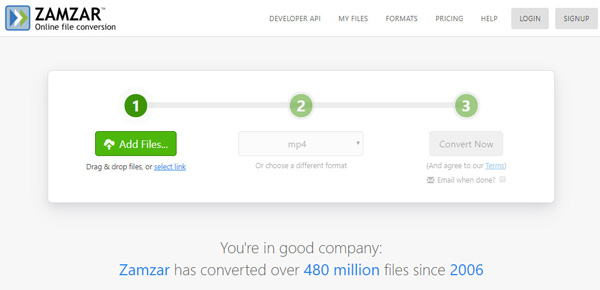
Βήμα 1 Μεταβείτε στον ιστότοπο Zamzar 3GP σε MP4. Κάντε κλικ Προσθήκη αρχείων για να φορτώσετε το αρχείο 3GP.
Βήμα 2 Επιλέξτε τη μορφή εξόδου ως MP4. Στη συνέχεια κάντε κλικ Μετατροπή τώρα κουμπί για να ξεκινήσετε τη μετατροπή 3GP σε MP4.
Η διάρκεια μετατροπής μπορεί να διαρκέσει μερικά λεπτά για να μετατρέψει το 3GP σε MP4. Μπορείτε επίσης να χρησιμοποιήσετε το μετατροπέα Zamzar MP4 σε 3GP για να αλλάξετε MP4 σε 3GP.
Μέρος 3. 2 Δωρεάν τρόποι μετατροπής 3GP και MP4
1. Πώς να μετατρέψετε το 3GP σε MP4 με το VLC Media Player
Το VLC Media Player είναι ένα δωρεάν και ανοιχτού κώδικα πρόγραμμα αναπαραγωγής πολυμέσων που παίζει σχεδόν όλους τους τύπους βίντεο και ήχου. Υποστηρίζει διαφοροποιημένα λειτουργικά συστήματα, όπως Windows, macOS, Linux, Android και iOS. Ελέγξτε τα παρακάτω βήματα για να μετατρέψετε το 3GP σε MP4.
Βήμα 1 Καθώς κάνετε λήψη και εγκατάσταση του VLC Media Player στον υπολογιστή σας, κάντε κλικ στο Εικόνες / Βίντεο > Μετατρέπω / Αποθήκευση επιλογή.
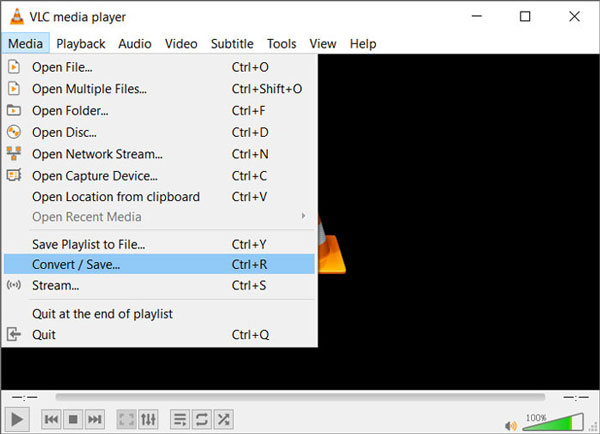
Βήμα 2 Στο Άνοιγμα μέσων παράθυρο, κάντε κλικ στην επιλογή + Προσθήκη για να εισαγάγετε το αρχείο 3GP στο πρόγραμμα. Στη συνέχεια κάντε κλικ Μετατροπή / Αποθήκευση κουμπί.
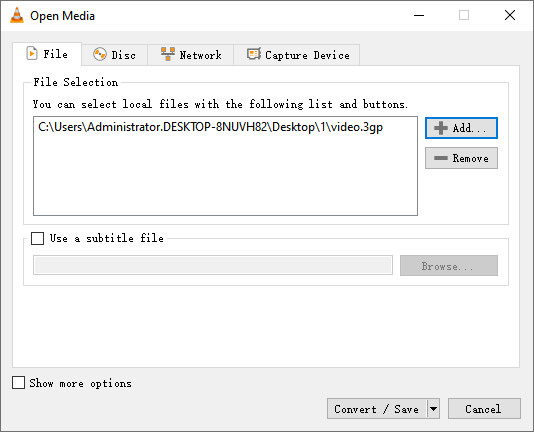
Βήμα 3 Στο αναδυόμενο παράθυρο, κάντε κλικ στο αναπτυσσόμενο εικονίδιο δίπλα Προφίλ ⬇️και επιλέξτε MP4 ως μορφή αρχείου εξόδου. Στη συνέχεια κάντε κλικ Αναζήτηση για να επιλέξετε το αρχείο προορισμού. Μετά από αυτό, κάντε κλικ στο Αρχική για να ξεκινήσει η κωδικοποίηση 3GP σε MP4.
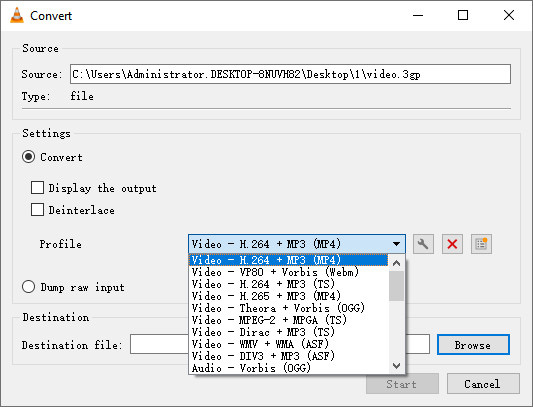
2. Μετατροπή MP4 από 3GP με Winx Free MP4 σε 3GP Converter
Το WinX Free MP4 to 3GP Converter είναι ένας άλλος δωρεάν μετατροπέας MP4 σε 3GP για Windows 10/8/7 / XP. Υποστηρίζει τη μετατροπή σχεδόν όλων των δημοφιλών μορφών βίντεο όπως MP4 σε 3GP, 3G2, RM, FLV, F4V, MP3. Ακολουθήστε τον απλό οδηγό για εξαγωγή 3GP από MP4 με WinX Free MP4 σε 3GP Converter.
Βήμα 1 Δωρεάν λήψη, εγκατάσταση και άνοιγμα WinX Free MP4 to 3GP Converter στον υπολογιστή σας. Κάντε κλικ στο + Βίντεο κουμπί για να φορτώσετε το αρχείο MP4 στο πρόγραμμα.
Βήμα 2 Κάτω από Γενικό βίντεο υπολογιστή καρτέλα, επιλέξτε Βίντεο 3GP ως μορφή εξόδου. Κάντε κλικ Αναζήτηση κουμπί στο κάτω μέρος για να επιλέξετε το φάκελο προορισμού.
Βήμα 3 Μπορείτε να κάνετε κλικ Αλλαγή κουμπί κάτω από το βίντεο για να ρυθμίσετε την ένταση, προσθέστε υπότιτλους, καλλιέργεια ή περικοπή του αρχείου MP4. Κτύπημα τρέξιμο κουμπί για να ξεκινήσετε τη μετατροπή MP4 σε 3GP στον υπολογιστή σας Windows.
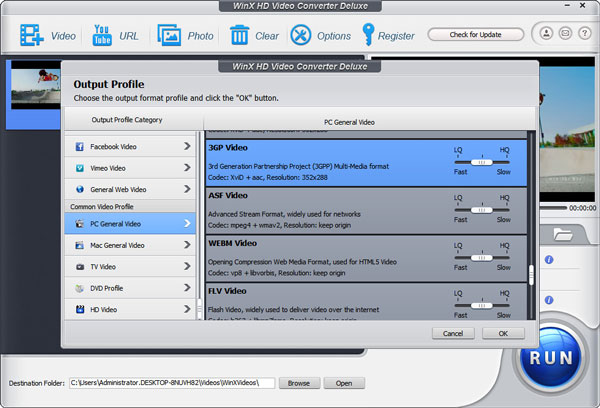
Μέρος 4. Συχνές ερωτήσεις για τη μετατροπή 3GP και MP4
Τι είναι το αρχείο 3GP;
3GP ή 3GPP (3rd Generation Partnership Project) για 3G UMTS είναι ένα κοντέινερ αρχείων πολυμέσων που χρησιμοποιείται για τηλέφωνο 3G, αλλά μπορεί να αναπαραχθεί σε τηλέφωνα 2G / 4G.
Ποιο πρόγραμμα παίζει ένα αρχείο 3GP;
Τα αρχεία 3GP χρησιμοποιούνται συνήθως από κινητά τηλέφωνα 3G και μπορούν επίσης να αναπαραχθούν σε μερικά τηλέφωνα 2G και 4G. Προγράμματα όπως το VLC Media Player, το QuickTime Player ή το Microsoft Movies & TV μπορούν να αναπαράγουν αρχεία 3GP.
Πώς μπορώ να παίξω αρχεία 3GP με VLC;
Εκκινήστε το VLC Media Player στον υπολογιστή σας και κάντε κλικ στο Εικόνες / Βίντεο > Άνοιγμα αρχείου για να φορτώσετε το αρχείο 3GP σε VLC. Στη συνέχεια, θα αναπαράγει αυτόματα το αρχείο 3GP. Μπορείτε να κάνετε κλικ Αναπαραγωγή στο επάνω μενού για αναπαραγωγή, διακοπή, μετάβαση προς τα εμπρός, μετάβαση προς τα πίσω και πολλά άλλα.
Εισαγάγαμε κυρίως 4 μεθόδους για τη μετατροπή 3GP σε MP4 ή MP4 σε 3GP. Το Tipard Video Converter Ultimate συνιστάται ιδιαίτερα, καθώς υποστηρίζει ένα ευρύ φάσμα εισόδων και εξόδων βίντεο ή ήχου και μπορείτε εύκολα να μετατρέψετε το 3GP σε MP4 ή να αλλάξετε μαζικά το αρχείο MP4 σε 3GP.







